На компьютере я часто делаю сразу несколько вещей, поэтому панель задач заполняется до краев запущенными программами. Иногда трудно приручить все эти окна и хороший способ группировать их в зависимости от выполняемой задачи. К счастью, это возможно, и мы можем сгруппировать окна в один большой и создать несколько отдельных разделов.

Инструмент поступит с помощью TaskSpace, поэтому в свободном переводе «область для задачи». Благодаря TaskSpace мы можем создать большую область окна, в которую мы можем открывать окна открытых программ. Мы можем создать несколько таких больших окон и поместить в них разные программы в зависимости от того, что мы сейчас делаем. Например, в одной области мы можем поместить программы в работу — текстовый редактор и графическую программу. Второй, в свою очередь, мы можем посвятить развлекательным инструментам, таким как музыкальный проигрыватель или Instant Messaging.
TaskSpace — это в первую очередь переносное приложение, что означает, что нам даже не нужно его устанавливать — просто распакуйте архив и запустите программу, используя EXE-файл. После запуска откроется пустое окно TaskSpace с номером области и информацией «Drop apps here».
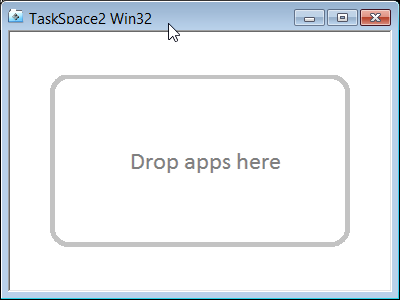
Здесь мы не найдем меню или дополнительные опции, поскольку они не нужны. Все, что вам нужно сделать, это захватить окно запущенного приложения и перетащить его в окно TaskSpace. Нет ограничений на количество окон, которые мы группируем внутри большего (конечно, кроме размера нашего экрана).
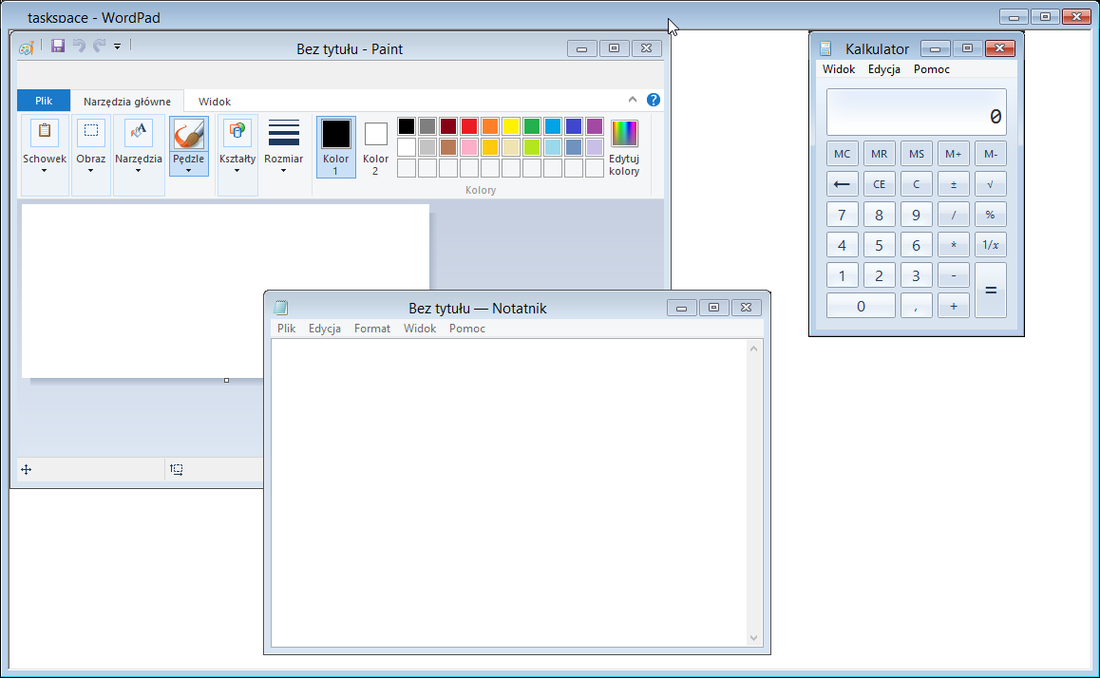
В TaskSpace могут возникнуть проблемы с поддержанием очень тяжелых приложений в окне, таких как веб-браузеры, но в большинстве случаев он хорошо выполняет свою работу. Если вы часто работаете с несколькими открытыми окнами и хотите организовать их больше, то объединение их в отдельные области станет отличным выбором.






